Rhino使用操作轴的详细步骤
以下是经过专业编辑修改后的文本:在这一章中,我们将详细介绍如何在Rhino中进行操作轴的操作。如果你对此不熟悉,可以跟随我们的教程来学习。我们相信这将对你有所帮助。注意:以上修改主要是为了使语言更加流畅和易于理解,并且没有改变原意或添加任何新的信息。
如示,确定自己所要进行移动或变换的模型,左键点击这个模型。
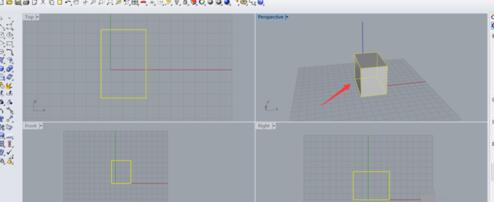
在下方找到下图1所框选出来的“操作轴"的选项,左键点击这个选项,可以看到如图2所示,模型上面显示了一个操作系统。
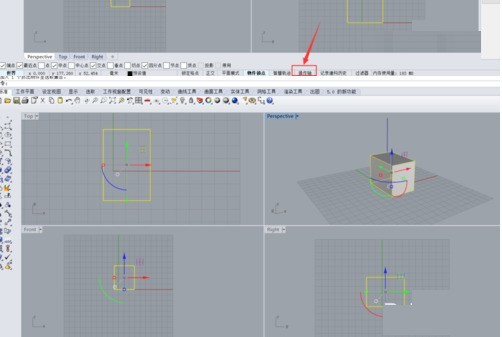
如图,所框选出来的区域,这几个颜色的箭头分别指向X轴、Y轴和Z轴,拖动他们可以改变物体的位置
如图,选定一个箭头,长按左键并移动鼠标即将其拖动。可以看到,它只能在一个方向上移动并且原位置处始终有一黑色线框轮廓作为参考。
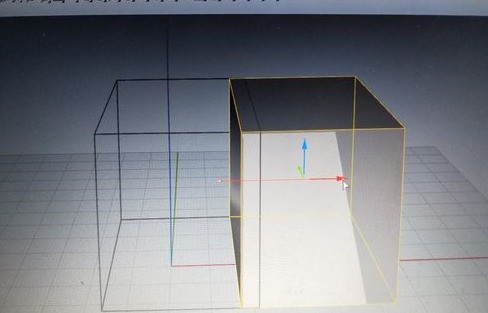
如图,所框选的区域,这几个不同颜色的小正方形可以使模型伸缩变换,方向和与其颜色相同的箭头方向一致。

如图所示,选定一个小正方形,长按左键并移动鼠标即将其拉动。可以看到,模型只能在一个方向上变大或缩小,并且原位置处始终有一黑色线框轮廓作为参考。
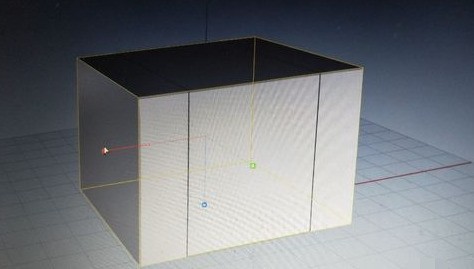
如图,所框选的区域,这几个不同颜色的弧线可以使我们的模型变换方向,所旋转变换的方向在弧形所在的平面上。
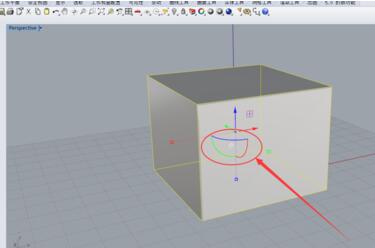
如图,选定一个弧线,长按左键并在弧线所在平面移动鼠标即将其旋转。可以看到,模型只能在一个方向上旋转变换,并且原位置处始终有一黑色线框轮廓作为参考。
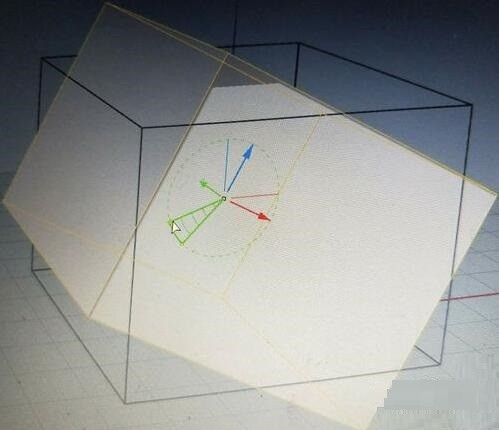
上文就讲解了Rhino使用操作轴的详细步骤,希望有需要的朋友都来学习哦。
文章标题:Rhino使用操作轴的详细步骤
文章链接://www.hpwebtech.com/jiqiao/92263.html
为给用户提供更多有价值信息,ZOL下载站整理发布,如果有侵权请联系删除,转载请保留出处。
- 上一问:Rhino开启自动捕捉功能的操作步骤
- 下一问:Rhino开启自动捕捉功能的操作步骤
相关软件推荐
Rhino软件简介
Rhino官方版是一款专业强大的3D建模工具。Rhinoceros(犀牛)7中文版支持创建、编辑、分析、提供、渲染、动画与转换 NURBS线条等功能,适合机械设计科学工业三维动画等领域。Rhinoceros软件能够与CAD、CAM、CAE等... 详细介绍»









